Steam Deck: управление Sega Master System Games
Быстрые ссылки
Система Sega Master, культовая 8-битная консоль, предлагала геймерам уникальные названия и впечатляющие порты, в том числе драгоценные камни, такие как Golden Axe, Double Dragon и улицы Rage. Это даже раздвинуло границы с такими играми, как Mortal Kombat и Asterix & Obelix, соперничая производительность 16-битных консолей, таких как Megadrive/Genesis.
Для энтузиастов ретро -игр игра в Sega Master System в современных системах может быть сложной задачей. Тем не менее, паровая палуба в сочетании с eMudeck обеспечивает беспроблемное решение. Вот как настроить эмуляторы для игр Sega Master System на вашей палубе.
Обновлено 15 января 2024 года Майклом Ллевеллином: В то время как сила Steam Deck может легко справляться с Sega Master System Games, оптимизация производительности для 8-битных игр может быть сложной. Именно здесь вступают Decky Loader и плагин электроинструментов. Разработчики Emudeck рекомендуют установить оба для улучшения вашего опыта в ретро. Это руководство было обновлено, чтобы включить шаги установки и исправление для восстановления функциональности после обновления колоды.
Перед установкой emudeck
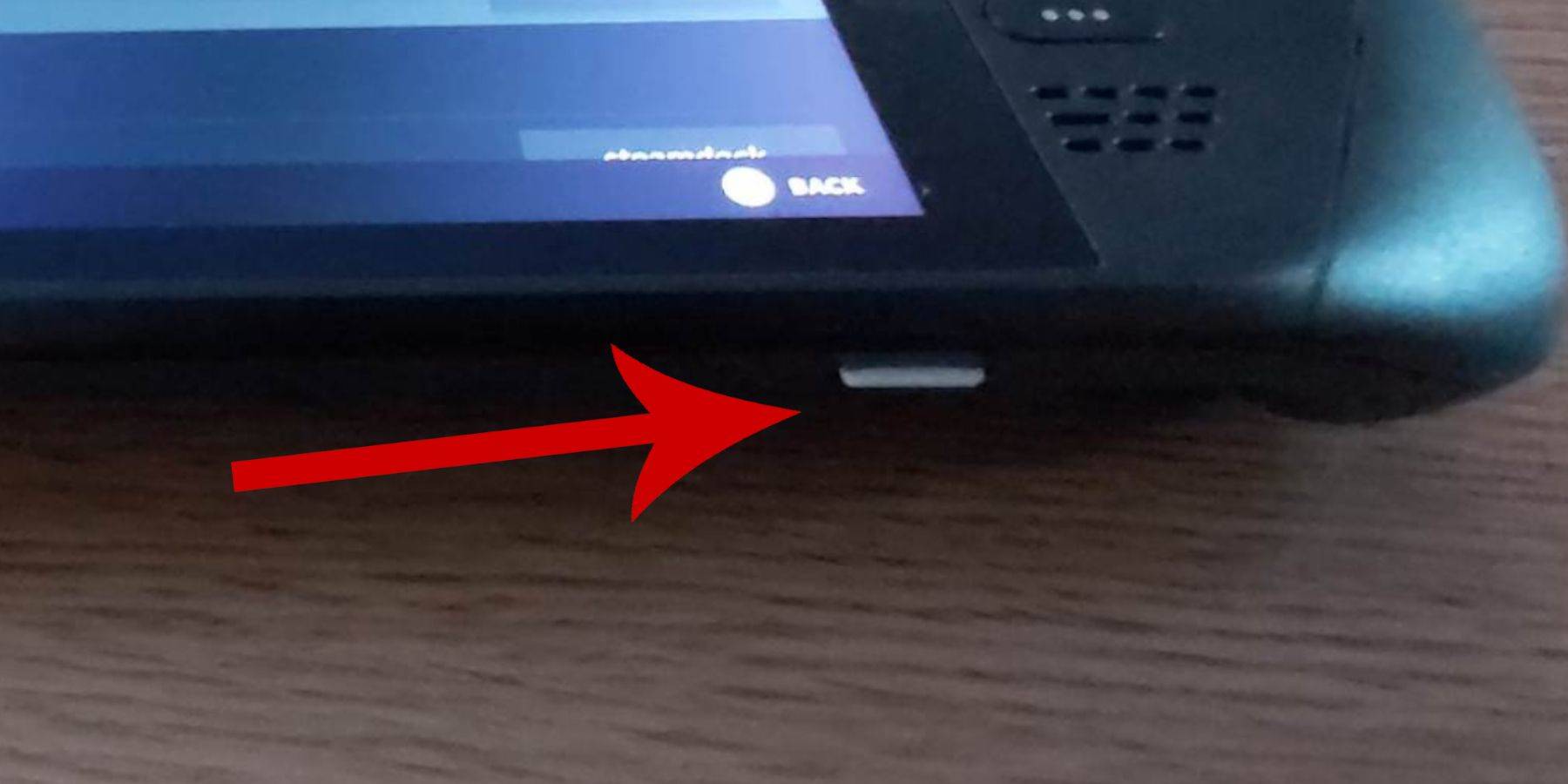 Перед настройкой emudeck на палубе для Sega Master System Games убедитесь, что у вас есть необходимые инструменты и настройки для плавной установки:
Перед настройкой emudeck на палубе для Sega Master System Games убедитесь, что у вас есть необходимые инструменты и настройки для плавной установки:
- Держите свою паровую палубу подключенной к источнику питания или убедитесь, что она полностью заряжена.
- Используйте высокоскоростную микро-SD-карту, вставленную в нижнюю часть паровой палубы, и отформатируйте ее на устройстве.
- В качестве альтернативы можно использовать внешний жесткий диск, хотя это поставит под угрозу портативность паровой палубы.
- Клавиатура и мышь могут упростить передачу файлов и установку; Если недоступен, используйте встроенную клавиатуру, нажимая кнопки Steam и X вместе и перейдите по трекпадам.
Активировать режим разработчика
Чтобы обеспечить плавную эмуляцию игры, вы должны активировать режим разработчика на своей палубе:
- Нажмите кнопку Steam, чтобы получить доступ к левой панели.
- Перейдите в меню системы и найдите настройки системы.
- Включить режим разработчика.
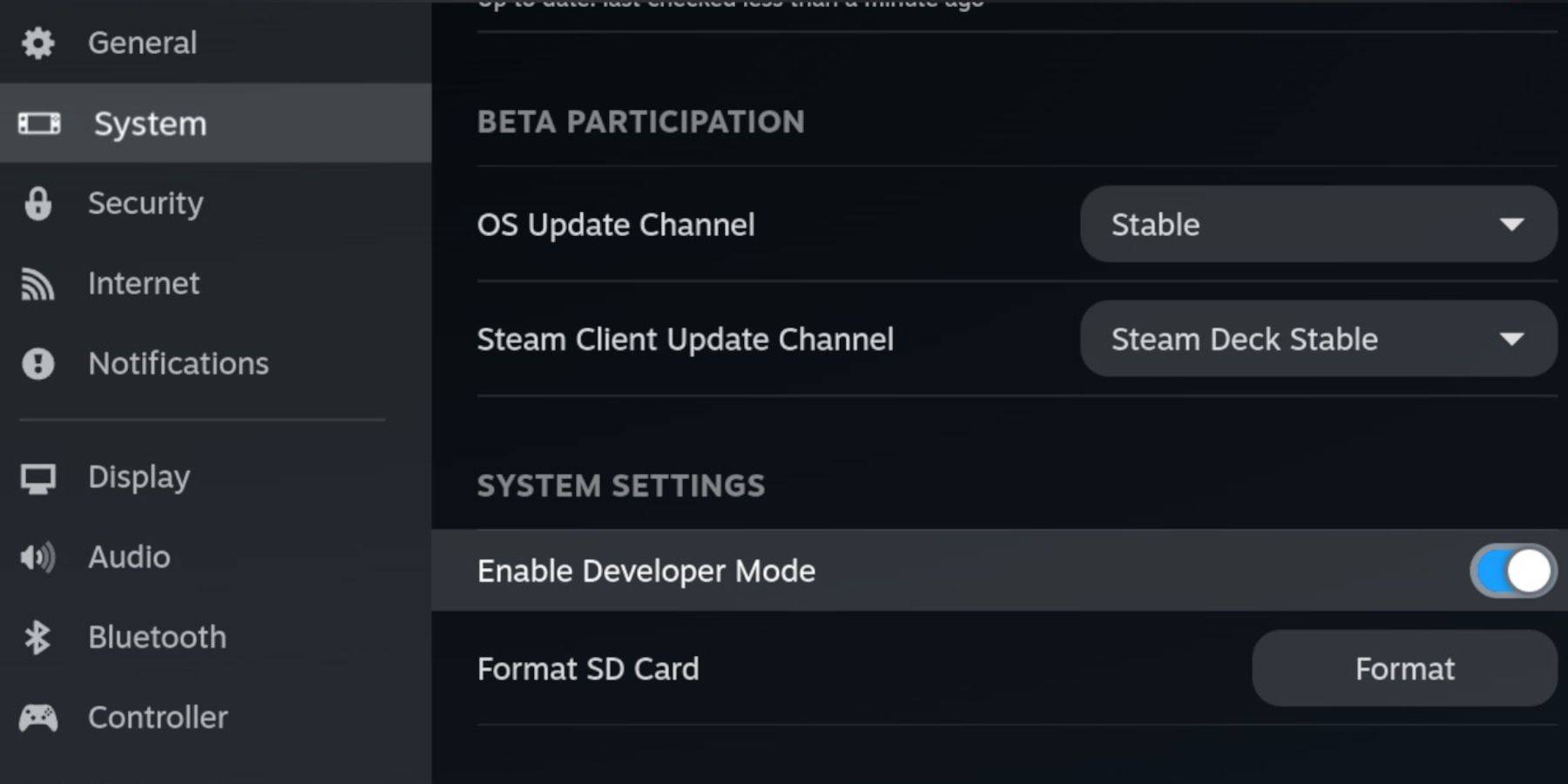 - Меню разработчика находится в нижней части панели доступа.
- Меню разработчика находится в нижней части панели доступа.
- Откройте меню разработчика.
- Под разными активацией дистанционной отладки CEF.
- Нажмите кнопку Steam, выберите питание и перезапустите паровую палубу.
Примечание. Удаленная отладка CEF может отключить после обновления, влияя на плагины и эмуляторы. Всегда проверяйте его статус в меню разработчиков после объема.
Установка eMudeck в режиме рабочего стола
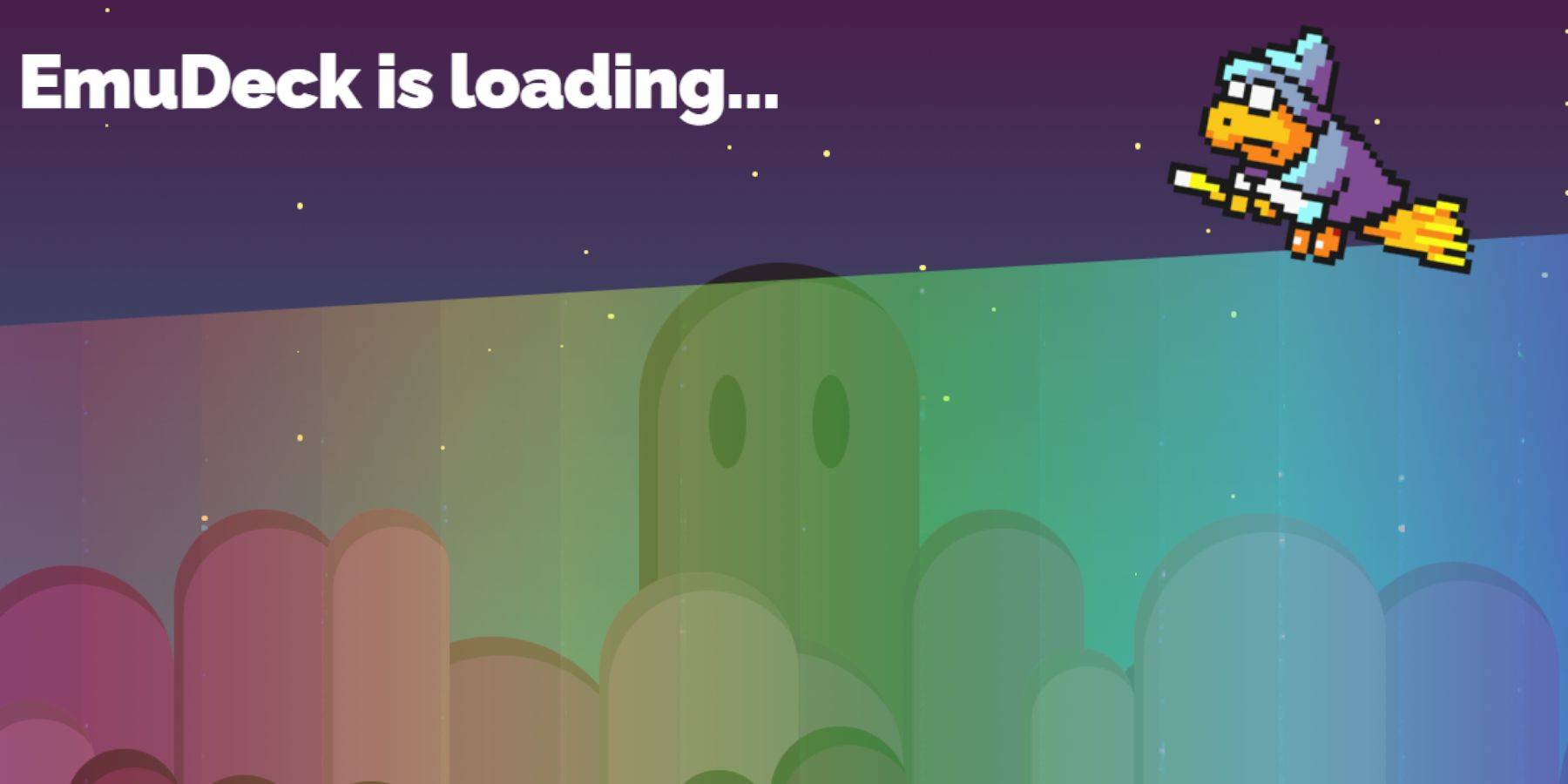 - Переключитесь в режим рабочего стола, нажав кнопку Steam, выбрав питание и выбрав режим рабочего стола.
- Переключитесь в режим рабочего стола, нажав кнопку Steam, выбрав питание и выбрав режим рабочего стола.
- Используйте браузер, такой как Chrome или Firefox, чтобы загрузить Emudeck.
- Выберите соответствующую версию Steamos и загрузите ее. Дважды щелкните установщик и выберите рекомендуемую установку.
- Выберите пользовательскую установку.
- После установки откройте меню и выберите SD -карту с надписью Primary, чтобы переименовать его для легкого доступа в диспетчете файлов Dolphin.
- Выберите установить все эмуляторы или сосредоточиться исключительно на системе Sega Master с ретроархами.
Retroarch служит универсальным эмулятором для различных классических систем, доступных на вкладке «эмуляторы» в библиотеке Steam.
- Убедитесь, что менеджер Steam ROM выбирается вместе с Retroarch для интеграции игр в библиотеку Steam.
- Необязательно, включите функцию «Настройка CRT Shader для классических 3D-игр» для ностальгического телевизионного дисплея.
- Заполните установку, выбрав отделку.
Передача главной системы ПЗУ
При установленных ретроархах и эмудеке пришло время добавить Roms Sega Master System:
- Запустите Dolphin File Manager.
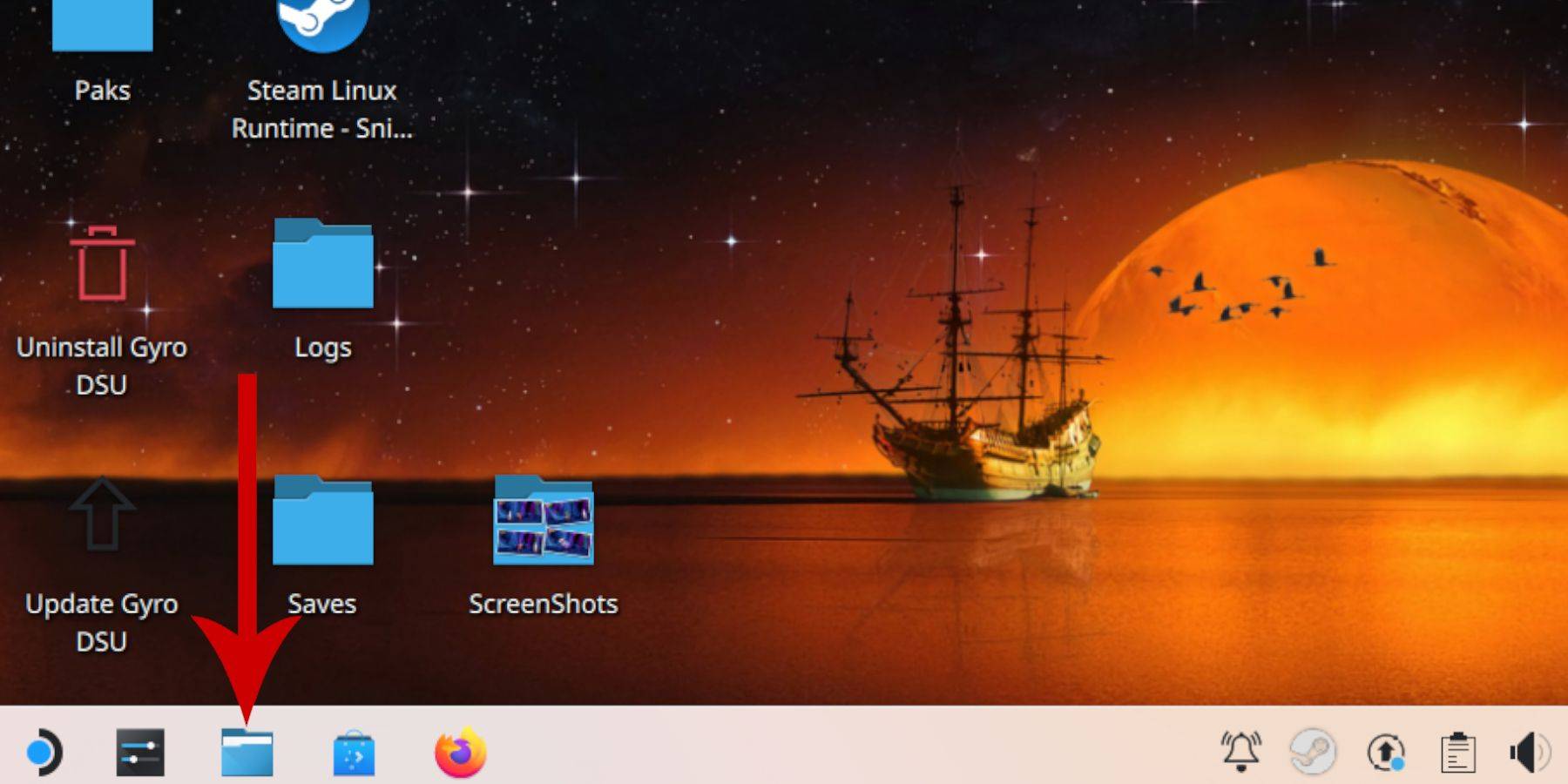 - Перейдите к съемным устройствам и откройте SD -карту с надписью первичной.
- Перейдите к съемным устройствам и откройте SD -карту с надписью первичной.
- Доступ к папке эмуляции, затем папке ROMS.
- Найдите папку «Mastersystem» и перенесите свои файлы мастер -системы Sega Master. Ищите файлы с расширением «.sms», такими как «Pro Wrestling.sms». Игнорируйте любой файл «медиа».
Добавление мастер -системных игр в библиотеку Steam
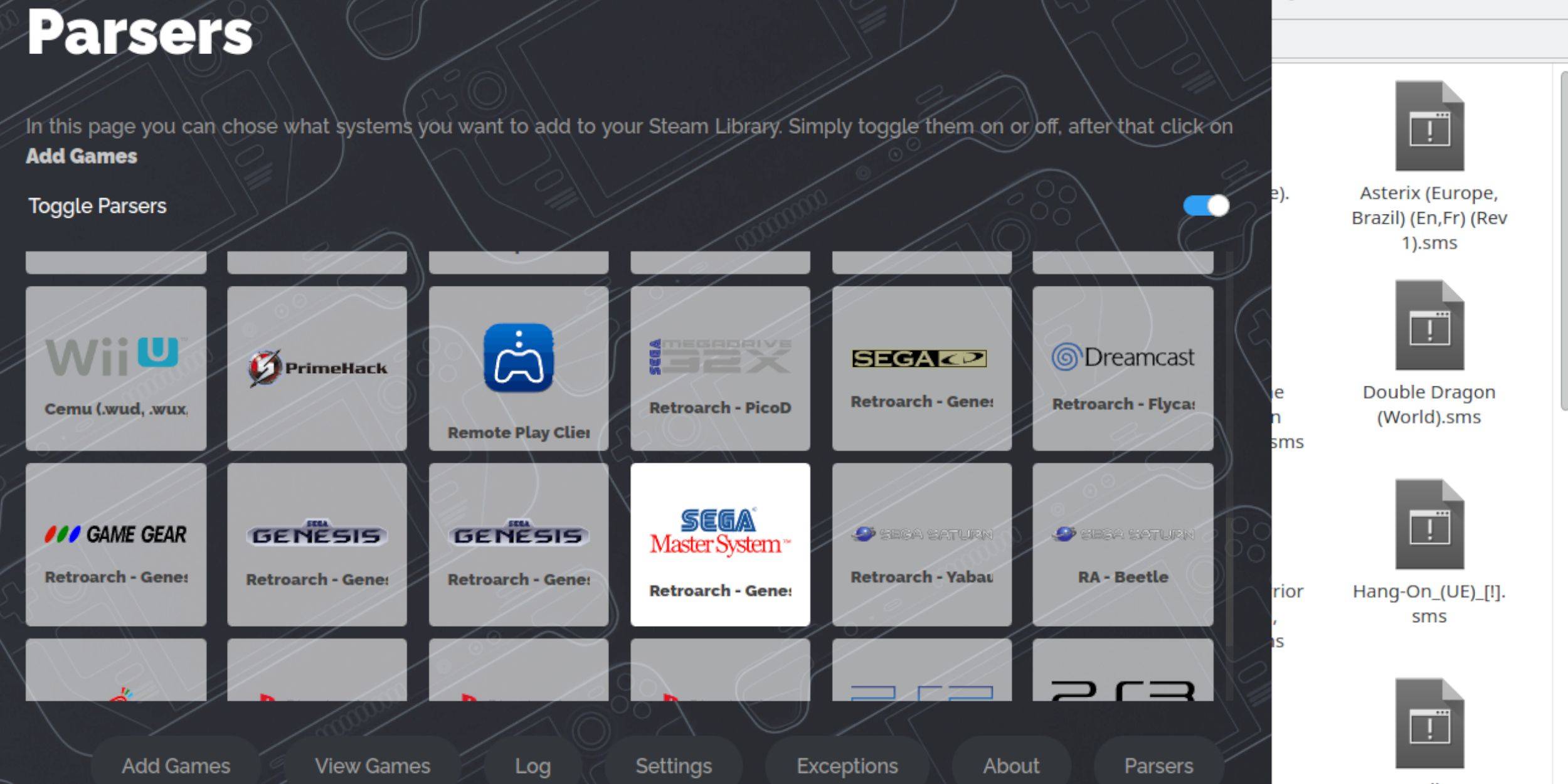 Чтобы сыграть Sega Master System System Games в игровом режиме, добавьте их в свою библиотеку Steam:
Чтобы сыграть Sega Master System System Games в игровом режиме, добавьте их в свою библиотеку Steam:
- Откройте Emudeck в режиме рабочего стола.
- Доступ к менеджеру Steam ROM.
- Нажмите Далее на странице приветствия.
- Отключить анализаторы.
- Выберите Sega Master System на экране Parsers.
- Выберите «Добавить игры», затем Parse.
- Подтвердите, что игры и обложки отображаются правильно, а затем выберите «Сохранить» в Steam.
Исправить или загрузить недостающие произведения искусства
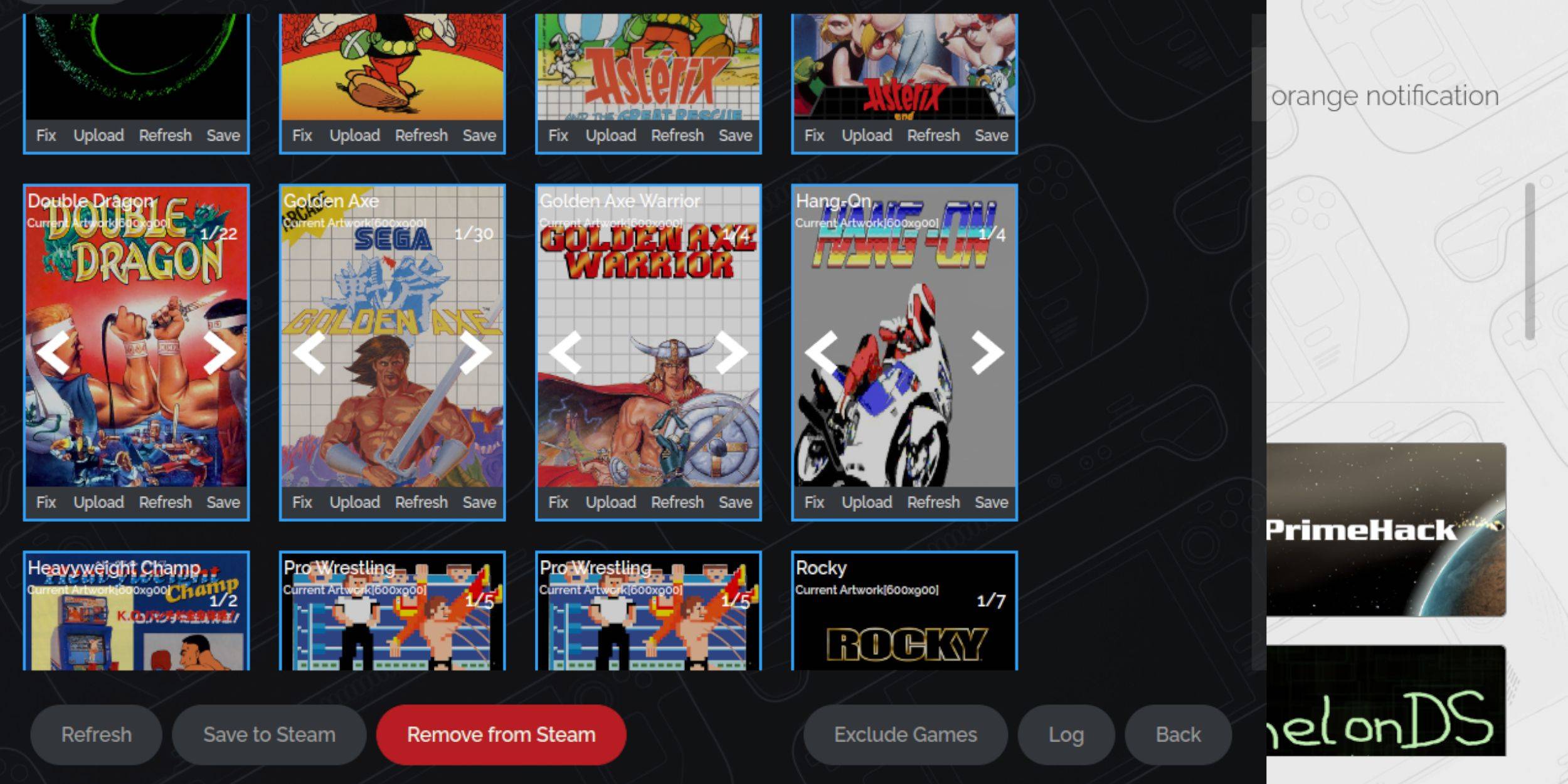 Для ретро -консолей, таких как Sega Master System, вы можете столкнуться с отсутствующими или неправильными произведениями искусства. Вот как это исправить или заменить:
Для ретро -консолей, таких как Sega Master System, вы можете столкнуться с отсутствующими или неправильными произведениями искусства. Вот как это исправить или заменить:
- Нажмите исправление на рамке обложки.
- Менеджер Steam ROM обычно Auto-Fills Cover Art. При отсутствии, введите заголовок игры в поле «Поиск игры».
- Просмотрите и выберите лучшее обложку, затем сохраните и закрывайте.
Загрузите недостающие произведения искусства
Если менеджер Steam ROM не может найти произведение искусства, загрузите вручную:
- Используйте браузер, чтобы найти правильные произведения искусства и сохранить его в папке Peam Deck's Pictures.
- Нажмите «Загрузить» на кадре обложки.
- Выберите новое произведение искусства в папке изображений, затем сохраните и закройте.
- Если изображение не отображается, используйте стрелки левого и правого, чтобы найти его.
- Нажмите «Сохранить» в Steam.
- После обработки партийных файлов переключитесь в игровой режим.
Играть в мастер -системные игры на паровой палубе
 После загрузки обложки и произведений искусства вы можете играть в свои эмулированные игры, как и официальные:
После загрузки обложки и произведений искусства вы можете играть в свои эмулированные игры, как и официальные:
- В игровом режиме нажмите кнопку Steam под левым трекпадом.
- Выберите библиотеку из бокового меню.
- Нажмите R1, чтобы выделить вкладки коллекций.
- Нажмите на окно мастер -системы SEGA.
- Выберите желаемую игру Sega и начните играть.
Улучшить производительность
Чтобы решить потенциальные проблемы заикания и частоты кадров в классических играх:
- Откройте свою игру Sega Master System и нажмите кнопку QAM под правильным трекпадом.
- Перейдите к меню Performance.
- Включить «Использовать профиль игры».
- Установите предел кадра на 60 кадров в секунду.
- Активируйте половину скорости затенения.
Установите Decky Loader для паровой палубы
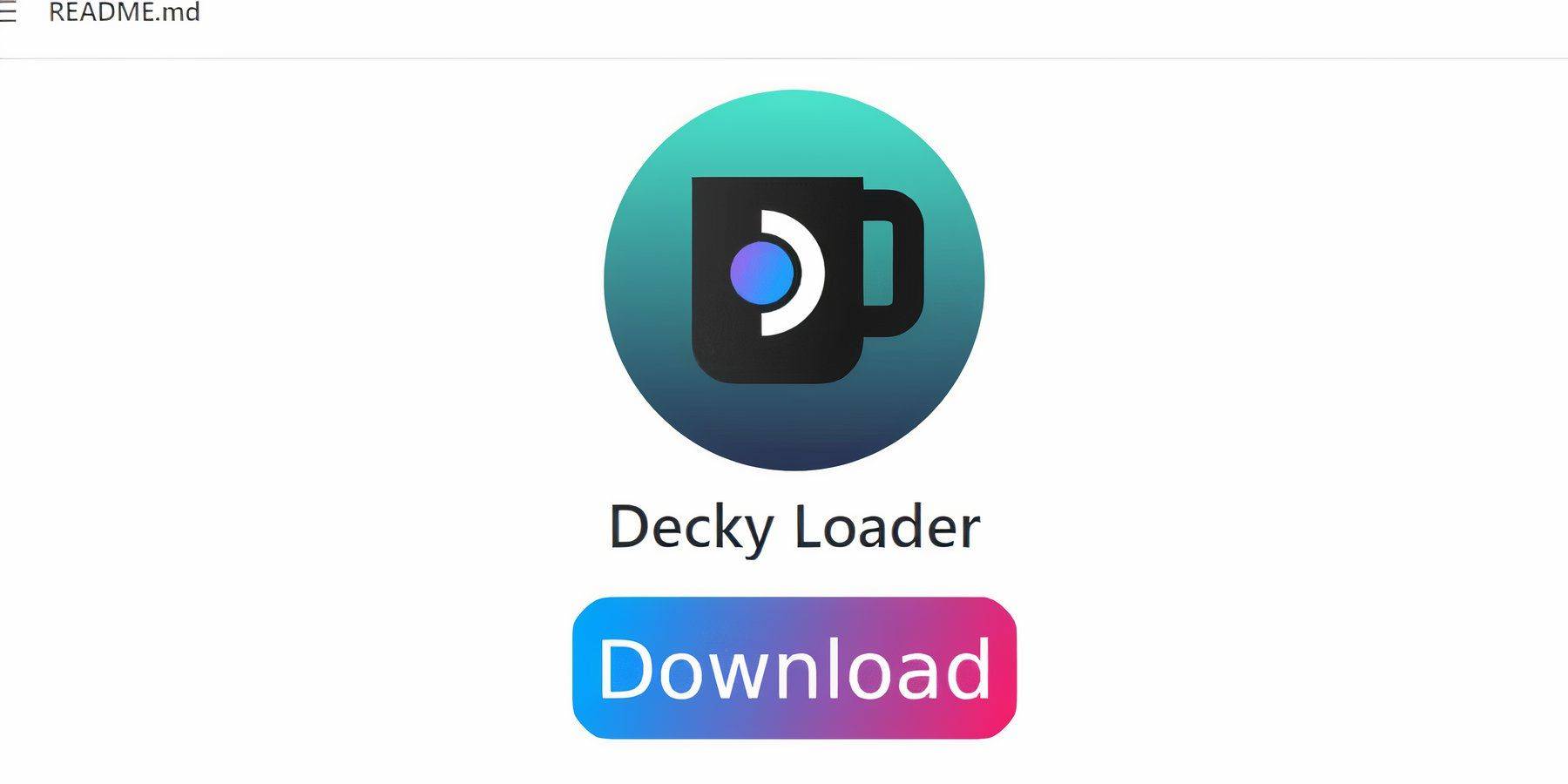 Разработчики eMudeck предлагают установить Decky Loader и плагин электроинструментов для лучшего контроля над производительностью вашей палубы с эмулированными играми:
Разработчики eMudeck предлагают установить Decky Loader и плагин электроинструментов для лучшего контроля над производительностью вашей палубы с эмулированными играми:
- Подключите клавиатуру и мышь для облегчения навигации (или используйте трекпады и на экране клавиатуры, доступную через кнопки Steam и X).
- Переключитесь в режим рабочего стола из режима игрового режима через кнопку Steam, питание и режим рабочего стола.
- Откройте веб -браузер (доступный в магазине Discovery).
- Посетите страницу Github Decky Loader и загрузите программное обеспечение.
- Дважды щелкните пусковую установку и выберите рекомендуемую установку.
- Перезагрузите паровую палубу в игровом режиме после установки.
Установите электроинструменты
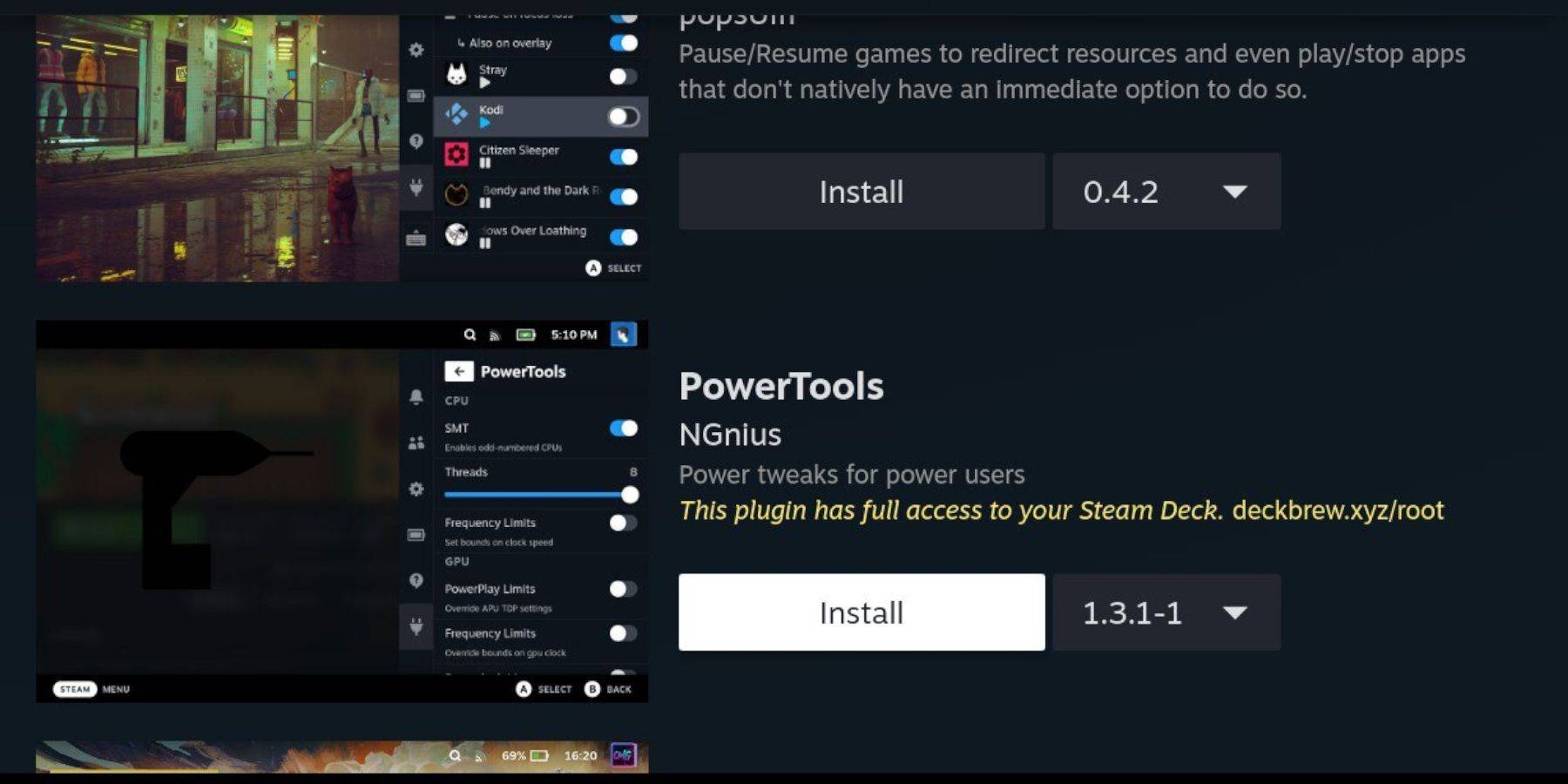 С установленным погрузчиком Decky добавьте плагин Power Tools:
С установленным погрузчиком Decky добавьте плагин Power Tools:
- В игровом режиме нажмите кнопку QAM под правильным трекпадом.
- Выберите значок плагина в нижней части QAM.
- Нажмите на значок магазина в верхней части меню Decky Loader.
- Найдите и установите плагин Power Tools в магазине Decky.
Настройки электроинструментов для эмулированных игр
Чтобы оптимизировать настройки для игр Sega Master System:
- Откройте мастерскую системную игру из меню «Коллекции библиотеки».
- Нажмите кнопку QAM, доступ к Decky Loader и выберите Power Tools.
- Отключить SMT.
- Установите количество потоков на 4.
- Откройте меню производительности через кнопку QAM и выберите значок батареи.
- Включить расширенный вид.
- Включите ручное управление часами GPU.
- Установите тактовую частоту графического процессора на 1200.
- Сохраните эти настройки с помощью опции профиля игры.
Исправление Decky Loader после обновления паровой колоды
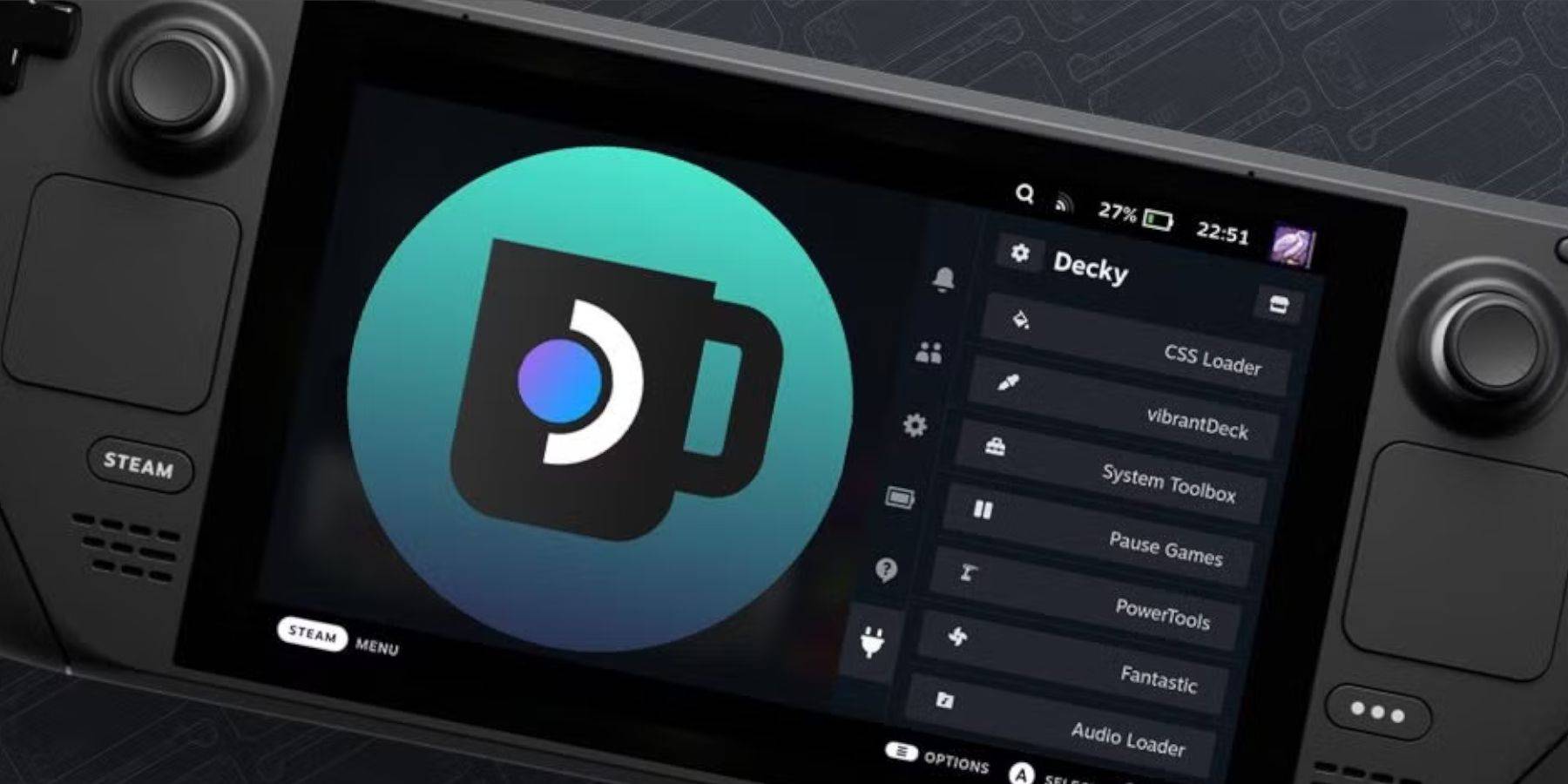 Обновления паровой палубы могут повлиять на меню и настройки, потенциально удаляя сторонние приложения из меню быстрого доступа. Вот как восстановить Decky Loader и его плагины:
Обновления паровой палубы могут повлиять на меню и настройки, потенциально удаляя сторонние приложения из меню быстрого доступа. Вот как восстановить Decky Loader и его плагины:
- Переключитесь в режим рабочего стола из режима игрового режима, используя кнопку Steam, питание и режим рабочего стола.
- Откройте браузер.
- Посетите страницу Decky Loader Github и загрузите ее.
- На этот раз выберите «Выполнить во время установки».
- Введите свой псевдо пароль при запросе (установите один, если вы еще этого не сделали).
- Перезагрузите паровую палубу в игровом режиме.
- Нажмите кнопку QAM, чтобы увидеть, как Decky Loader и его плагины восстановлены.
 Комментарий оценивания не был сохранен
Комментарий оценивания не был сохранен
-
1

Каждая игра покемонов на Nintendo Switch в 2025 году
Feb 25,2025
-
2

Как прочитать знания Black Panther: кровь королей в соперниках Marvel
Mar 01,2025
-
3
![Список уровней аниме Vanguards - Лучшие единицы для каждого GameMode [Update 3.0]](https://images.gzztb.com/uploads/35/17376012656791b0f12fa1c.jpg)
Список уровней аниме Vanguards - Лучшие единицы для каждого GameMode [Update 3.0]
Feb 27,2025
-
4

NVIDIA RTX 5090 Утечка: слух подтвержден?
Mar 14,2025
-
5

Hearthstone начал год Raptor с множеством нового контента
Mar 16,2025
-
6

Рагнарок X: Next Gen - Полное руководство по очарованию
May 25,2025
-
7

McLaren возвращается к 배틀그라운드 сотрудничеству
Aug 27,2024
-
8

15 января вдруг - большой день для Call of Duty: Black Ops 6 фанатов зомби
Feb 20,2025
-
9

ROBLOX: Коды империи грузоподъемности (январь 2025 г.)
Mar 05,2025
-
10

Дата и время выпуска Assetto Corsa EVO
Jan 05,2025
-
Скачать

DoorDash - Food Delivery
Модная жизнь / 59.30M
Обновлять: Apr 23,2025
-
Скачать

Niramare Quest
Повседневный / 626.43M
Обновлять: Feb 21,2023
-
Скачать

The Golden Boy
Повседневный / 229.00M
Обновлять: Dec 17,2024
-
4
POW
-
5
Gamer Struggles
-
6
Mother's Lesson : Mitsuko
-
7
Poly Pantheon Chapter One V 1.2
-
8
How To Raise A Happy Neet
-
9
Dictator – Rule the World
-
10
Strobe













